واجهت مشكلة مع جهاز الكمبيوتر المحمول الخاص بي في الماضيبضعة أيام. الآن بعد أن تم إصلاحه ، يجب أن أراقب عن كثب مقدار شحن البطارية. قبل حدوث ذلك ، كان كل ما احتاجه من قبل هو ما إذا كانت بطاريتي موصولة بالشحن. نظرًا لأن هذا لم يزعجني في الماضي (وهذا ما يقرب من 4 سنوات من الماضي) ، لم يكن لدي أي أفكار حول كيفية مراقبة مستويات النسبة المئوية للبطارية دون زيادة الجهد. كان هناك خطر واضح في أنني قد نسيت فقط التحقق من مقدار الشحن الذي تركته بطاريتي ، أو كم كانت ممتلئة. لحسن الحظ ، تم حل كلتا المشكلتين باستخدام برنامج نصي ، وتتحقق بعض البطاريات المدمجة من وجود Windows. يمكنك استخدام كلاهما للحصول على تنبيهات على الشاشة والصوت عندما تكون البطارية مشحونة إلى مستوى معين وتعمل عندما تريد تعيين حد للحد الأدنى أو الحد الأقصى للشحن.
تنبيهات انخفاض نسبة البطارية
انتقل إلى لوحة التحكم> الأجهزة والصوت> الطاقةخيارات> تحرير إعدادات الخطة وحدد خطة طاقة للتحرير. قم بالتمرير لأسفل قائمة الخيارات القابلة للإدارة حتى ترى خيار البطارية. هنا يمكنك تمكين تنبيه صوتي عندما تصل البطارية إلى المستوى الحرج وعندما تكون منخفضة. الشيء العظيم هو أنه يمكنك تحديد مقدار هذه المستويات. يمكن ضبط المستويات لكلا عندما يتم توصيل النظام الخاص بك و / أو البطارية.

ارتفاع نسبة البطارية تنبيه
هذا هو نوع من صعبة وهناك طريقتانيمكنك الحصول على هذا القيام به. الطريقة الأولى هي إعادة النظر في خطط الطاقة. يمكنك ضبط مستوى البطارية الحرج على أي نسبة شحن للبطارية تريد تنبيهك إليها. ستحتاج إلى ضبط إجراء البطارية الحرج على "عدم القيام بأي شيء" إذا كنت تراقب مستويات شحن البطارية العالية ، وإلا عندما يتم شحن البطارية بنسبة 99٪ ، فقد يؤدي الإجراء إلى حالة السبات. من الواضح أن هذه ليست الطريقة الأعظم.
الطريقة الثانية هي استخدام السوبر بسيطةالنصي. الصق البرنامج النصي (الموضح أدناه) في المفكرة ، واحفظه كـ Battery.vbs (اضبط الحفظ كمربع حوار ليتم حفظه كملف جميع الملفات). احفظ هذا الملف على سطح المكتب الخاص بك وقم بإنشاء اختصار له. الصق الاختصار في مجلد بدء التشغيل إذا كنت بحاجة إلى تشغيله تلقائيًا. بدلاً من ذلك ، إذا لم تكن بحاجة إلى تشغيله في كل مرة تقوم فيها بتشغيل نظامك ، فاحفظ الملف (واختصاره) خارج مجلد بدء التشغيل وقم بتشغيله عند الحاجة.
set oLocator = CreateObject("WbemScripting.SWbemLocator")
set oServices = oLocator.ConnectServer(".","rootwmi")
set oResults = oServices.ExecQuery("select * from batteryfullchargedcapacity")
for each oResult in oResults
iFull = oResult.FullChargedCapacity
next
while (1)
set oResults = oServices.ExecQuery("select * from batterystatus")
for each oResult in oResults
iRemaining = oResult.RemainingCapacity
bCharging = oResult.Charging
next
iPercent = ((iRemaining / iFull) * 100) mod 100
if bCharging and (iPercent > 95) Then msgbox "Battery is at " & iPercent & "%",vbInformation, "Battery monitor"
wscript.sleep 30000 " 5 minutes
wend
ينبهك هذا البرنامج النصي عندما تكون البطارية مشحونة إلى 96٪ ، وعندما تنخفض إلى 5٪. يمكنك تعديل الخط إذا bCharging و (iPercent> 95) ثم msgbox "البطارية في" و iPercent & "٪" ، vbInformation ، "Battery Monitor" واستبدل القيمة في (iPercent> 95) إلى أي قيمة تناسبك.
النصي عبر
لقد كان البرنامج النصي رائعًا بالنسبة لي حتى الآن ونأمل أن يفعل ما تحتاجه أيضًا.
محدد البطارية
لكل من لا يرغب في العمل باستخدام برنامج نصي ويفضل تطبيقًا بدلاً من ذلك ، حاول تجربة البطارية. إنه عمل رائع. محدد البطارية هو تطبيق Windows صغير مجاني يعمل بشكل أساسينفس الشيء مثل النص ، أي أنه ينبهك عندما تكون البطارية مشحونة بنسبة 96٪. ومع ذلك يفعل شيئين إضافيين ؛ بدلاً من مجرد إعطائك تنبيه على الشاشة ، يبدو هذا بمثابة إنذار. من السهل أيضًا تخصيص الحد الأقصى لنسبة الشحن.

إذا كانت البطارية المشحونة أعلى من 96٪ (الإعداد الافتراضي) ، سوف يصدر صوت تنبيه. افصل الكمبيوتر المحمول الخاص بك لإيقاف الصوت. للتخصيص بنسبة النسبة المئوية التي ينبهك بها التطبيق ، ما عليك سوى استخدام شريط التمرير الموجود على واجهة التطبيق لتغييره.
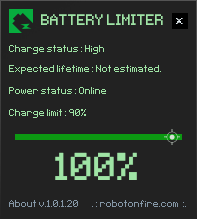
التطبيق صغير ورائع للغاية. يتفوق على استخدام البرنامج النصي ببساطة بسبب سهولة تخصيص التنبيه ولكن أيضًا لأن التنبيه نفسه لا يقاطع ما تعمل عليه. حذر من أن هذا التطبيق سيمنع الكمبيوتر المحمول من النوم.
تثبيت محدد البطارية













تعليقات